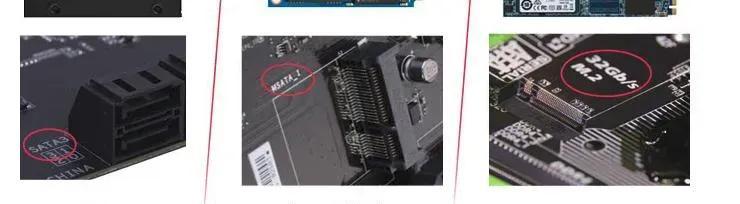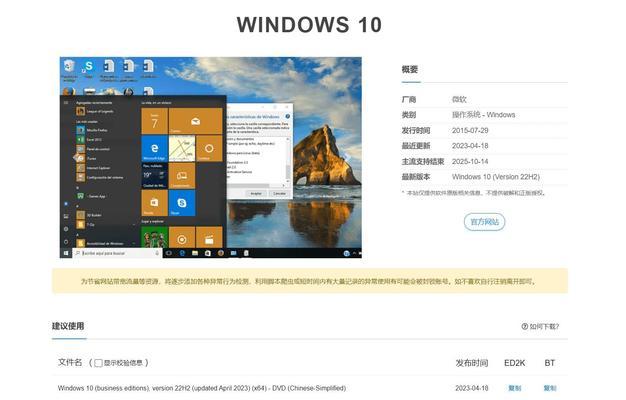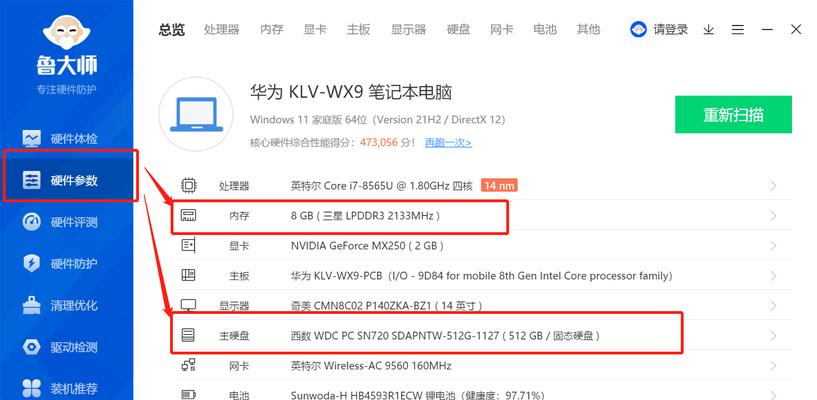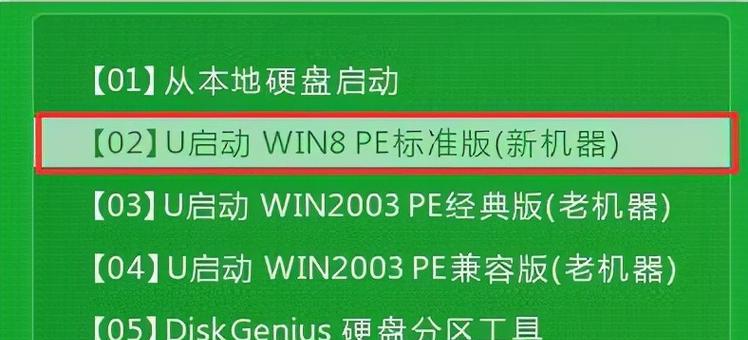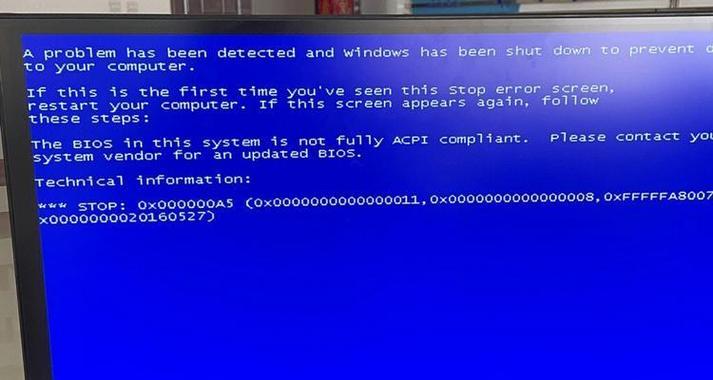在日常使用电脑的过程中,系统安装是一个必不可少的步骤。而随着科技的不断发展,固态硬盘作为一种新型存储设备,其速度和性能远超传统机械硬盘,成为越来越多用户的选择。本文将为大家介绍如何使用固态硬盘进行系统安装,以便让电脑焕发新生命。
1.选择合适的固态硬盘
要安装系统,首先需要选择一款适合自己的固态硬盘。考虑到固态硬盘的容量、接口类型和性能等因素,选购时需谨慎选择。
2.连接固态硬盘
将固态硬盘插入计算机主板上的SATA接口,确保连接牢固。同时,还需要将固态硬盘供电,可以通过连接SATA电源线或者通过M.2接口供电。
3.准备系统安装文件
下载并准备好你想安装的操作系统的安装文件,可以是Windows系统或者其他开源操作系统。
4.制作启动盘
使用制作启动盘的工具,将系统安装文件制作成启动盘。可以使用第三方工具如Rufus或者Windows自带的制作工具。
5.进入BIOS设置
重启电脑,并在开机时按下指定键进入BIOS设置界面。不同电脑品牌的进入方式可能不同,一般为按下Del、F2、F12等键。
6.设置启动顺序
在BIOS设置界面,找到启动选项,将启动顺序设置为从USB或CD/DVD启动。确保固态硬盘所在的SATA接口被正确识别。
7.保存设置并重启
在BIOS设置界面中保存设置,并重新启动电脑。此时电脑会从制作好的启动盘中开始引导。
8.进入系统安装界面
等待电脑重新启动后,系统安装界面将会出现。根据提示,选择语言、时区和键盘布局等相关信息。
9.选择固态硬盘
在安装界面中,选择固态硬盘作为安装目标。可以根据硬盘的容量和分区情况进行选择。
10.格式化固态硬盘
在安装目标选择后,可以选择是否对固态硬盘进行格式化。如果是全新的固态硬盘,建议进行格式化操作以确保无误。
11.开始安装系统
确认安装选项后,点击“开始安装”按钮,系统安装过程将会开始。
12.等待系统安装完成
系统安装过程中,需要耐心等待,安装时间根据系统版本和硬件配置而定。
13.完成安装
当系统安装完成后,电脑会自动重启。此时,可从BIOS设置中将启动顺序改回固态硬盘。
14.配置系统设置
根据个人需求和习惯,对新安装的系统进行配置,安装必要的驱动和软件等。
15.享受新系统
现在,您可以尽情享受全新的系统和固态硬盘带来的极速体验了!
固态硬盘的使用既可以提升电脑的速度和性能,又可以带来更流畅的系统体验。通过本文所介绍的固态硬盘安装系统教程,你可以轻松快捷地安装系统,为你的电脑注入新的生命力。记住关键的步骤和注意事项,开始你的固态硬盘之旅吧!